Tabla de Contenido
![]() Sobre el autor
Sobre el autor
![]() Artículos Relacionados
Artículos Relacionados
-
-
-
-
"Sé de grabador de pantalla con audio externo pero quiero saber cómo grabar audio interno. ¿Alguien puede sugerirme algunas buenas grabadoras internas? Se lo agradecería."
Si tienes que explicar algo informativo desde tu teléfono o PC, entonces necesitas usar el audio interno junto con el video. Pero desafortunadamente, no muchos teléfonos android, Windows o computadoras Mac tienen funciones para grabar directamente el audio interno. Aunque algunos de los nuevos y avanzados teléfonos inteligentes pueden tener esta función, grabar el claro y perfecto audio interno no es un trabajo fácil.
Entonces, ¿cómo podemos crear una grabación de audio interno en nuestro dispositivo Android, Windows o Mac? Espera, lee el artículo completo, en este artículo te daremos información detallada sobre el mejor grabador de audio interno para Android, Windows y Mac que está disponible en Internet.
1. EaseUS RecExperts
EaseUS RecExpert es el software más popular y más exigente, que es utilizado ampliamente por los usuarios de Windows en todo el mundo. Con este software se puede grabar toda o parte de la pantalla, audio, cámara web, juego y reunión con zoom. RecExperts se dedica a ayudar a los usuarios novatos y a los profesionales a grabar lo que quieran en la pantalla. Además, la cancelación de ruido y el aumento de audio también están disponibles para este software de grabación de pantalla para garantizar que los usuarios obtengan la mejor calidad de audio
Pros:
- Grabar sólo el sonido del sistema, el sonido del micrófono, o ambos.
- La cancelación de ruido y el aumento de audio también están disponibles para este software de grabación de pantalla, garantizando a los usuarios la mejor calidad de audio
- Hacer posible grabar la pantalla del juego y el juego en vivo. Graba y captura todo el juego con la velocidad de fotogramas de vídeo hasta un máximo de 60FPS, con el objetivo de garantizar la fluidez del juego
- Ofrece funciones de edición avanzadas en software como Spotlight, Zoom, Captura de pantalla y Anotar durante la grabación
- Sube y comparte directamente el vídeo grabado a YouTube, Vimeo, Dropbox, etc.
Contras:
Sólo disponible para Windows, no para Mac o cualquier otro sistema operativo
Descargar gratis Grabador de audio
Descargar gratisGrabador de audio
Trustpilot Valoración 4,7
Paso 1. Inicia EaseUS RecExperts y elige "Grabar audio" (parece un altavoz) en el lado izquierdo de la interfaz. Selecciona la fuente de sonido haciendo clic en Sonido del sistema o Micrófono. O bien, puedes grabar ambos al mismo tiempo.
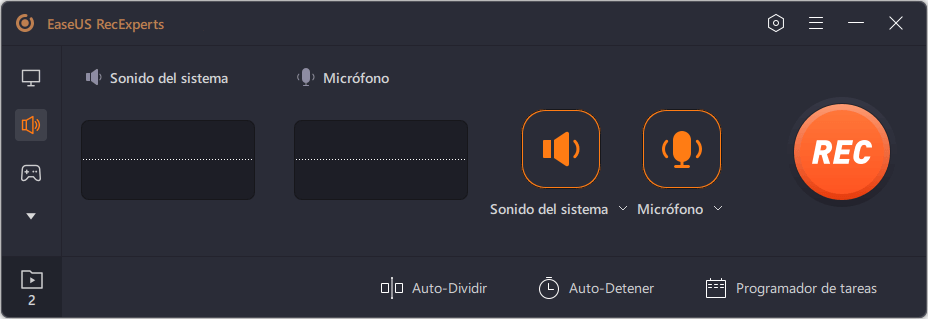
Paso 2. Haz clic en el botón "REC" para empezar a grabar. Cuando quieras terminar la grabación, haz clic en el icono del cuadrado rojo para detenerla.
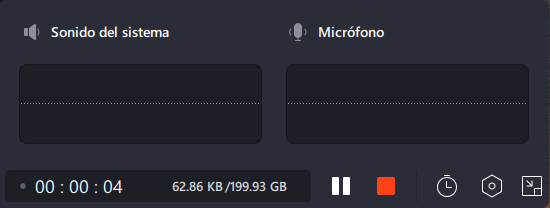
Paso 3. Aparecerá automáticamente un reproductor de audio y podrás ver el audio grabado o recortarlo con una herramienta incorporada.
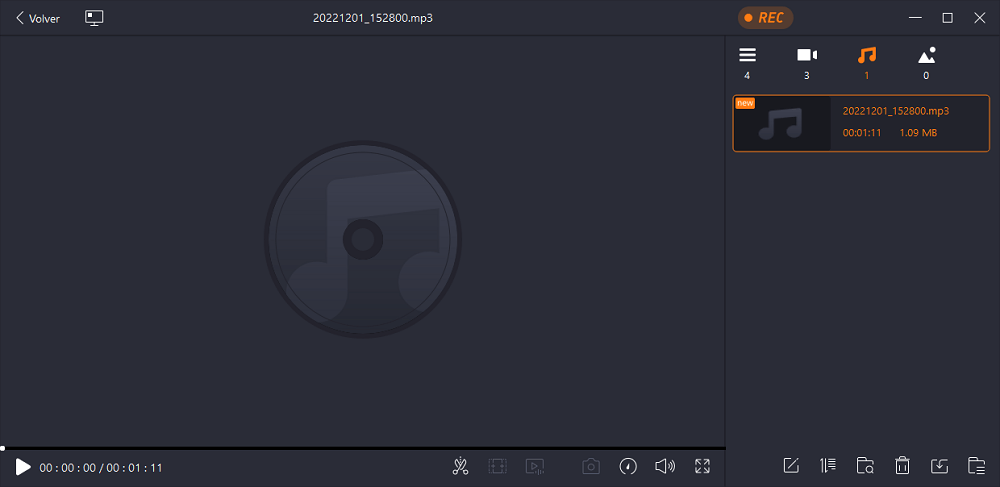
2. Audacity
Si quieres grabar audio interno en Windows, aquí te recomendamos grabador de pantalla con audio interno gratuito, Audacity. Audacity es una pieza de software de edición de sonido que es ampliamente conocida por ser de código abierto y ofrecer compatibilidad entre plataformas. No es sólo un grabador, sino también un software de edición de sonido que puedes usar profesionalmente.
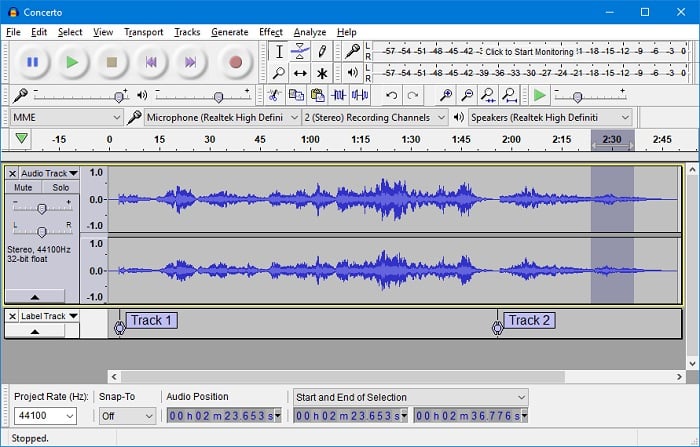
Pros:
• Gratis.
• Ligero y un tamaño de programa relativamente pequeño
• De código abierto con el apoyo de la comunidad trabajando para mejorarlo continuamente
• Te permite convertir cintas de música y guardarlas en MP3 en un CD
• Permite a los usuarios utilizar diferentes archivos de sonido y duplicarlos, cortarlos, mezclarlos o injertarlos juntos
Contras:
• Algunos aspectos son más complejos y no tan fáciles de usar
• El programa está limitado en sus capacidades de mezcla
3. Free Sound Recorder
Por el nombre, podemos adivinar que es una grabadora de sonido que está disponible de forma gratuita. Este software se utiliza para computadoras con Windows. Free Sound Recorder es un asombroso programa gratuito que permite grabar el sonido generado por un ordenador o cualquier fuente externa. Puedes grabar un tipo de audio como el de YouTube o cualquier otra fuente en línea y escucharlo más tarde. También puedes grabar conversaciones de Skype y WhatsApp y mantenerlas a salvo en tu ordenador como un bonito recuerdo con tus seres queridos.
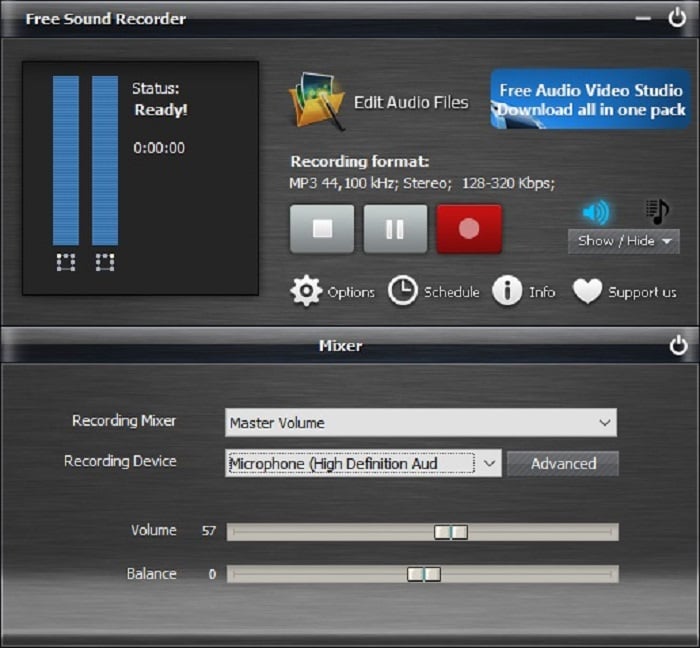
Pros:
• Incluso podemos grabar llamadas VoIP (Voz sobre IP) o conversaciones de telefonía por Internet cuando usamos programas como Skype, Google Talk, etc.
• Calidad preestablecida para una grabación eficiente
• Mejorar las grabaciones y los archivos de audio
• Permite a los usuarios grabar transmisiones de audio, conferencias, llamadas telefónicas VoIP, Skype, etc.
Contras:
• Disponible sólo para Windows
• Contiene anuncios
• No es tan fácil comparado con otros programas de pago
4. Mobizen Screen Recorder (Android)
Mobizen screen recorder es una aplicación que graba video de pantalla con audio interno. Una compañía llamada RSUPPORT desarrolló esta aplicación para los usuarios de Android. Esta aplicación tiene muchas herramientas esenciales. Cuando inicie esta aplicación y la abra, tendrá la opción de elegir si desea grabar audio interno o externo mientras la grabación de la pantalla está activada. Puedes seleccionar la grabación interna y eso es todo. Puedes descargarla de la Android Play Store.

Pros:
• Esta aplicación es gratuita
• Puede grabar una pantalla clara en Full HD
• Permite a los usuarios grabar sólo sonidos internos
• Varias funciones de edición de vídeo disponibles, incluyendo recortar, cortar, añadir imágenes, etc. para aumentar la calidad de su vídeo
• Permitirá grabar videos más largos sin preocuparse por el espacio de almacenamiento porque puede guardarlos en una tarjeta de memoria externa
Contras:
• Como es gratis, la aplicación contiene anuncios
• Esto sólo está disponible para Android
5. AZ Screen Recorder (Android)
AZ Screen Recorder es una aplicación para Android. Puedes descargar el AZ Screen Recorder de Google Play de forma gratuita. Después de instalarla, inicia la aplicación y habilita la opción de grabar el audio, esta aplicación no grabará el sonido hasta que habilites esta opción. Si utilizas esta aplicación para grabar audio interno, asegúrate de que la sala donde se realice la grabación esté completamente en silencio, ya que el micrófono que utilizarás puede captar tanto sonidos externos como audio interno.

Pros:
• No pide acceso de root
• No hay límite de tiempo ni marca de agua
• Un widget flotante que se mantiene siempre en la parte superior le permitirá capturar en el momento exacto en cualquier pantalla
• No contiene anuncios
• Muy fácil de usar, hay un solo clic para iniciar y detener la grabación
• Grabar audio y pantalla al mismo tiempo
Contras:
• La grabadora AZ Screen funciona sólo con Lollipop y la versión superior
• El programa está limitado en sus capacidades de mezcla
• Si no guardas el vídeo justo después de grabarlo, se borra permanentemente
6. TunesKit Audio Capture
TunesKit Audio Capture es un grabador de audio inteligente que puede grabar cualquier sonido que quieras en tu Mac con un solo clic, ya sea interno o externo. También puedes grabar música en streaming como Apple Music, Spotify, etc., así como otros tipos de audio, incluyendo emisiones, emisoras de radio, música de juegos, etc., reproducida en línea o fuera de línea desde VLC, QuickTime Player, iTunes y diferentes reproductores multimedia. Con este software también puedes extraer pistas de audio de archivos de vídeo de cualquier formato que reproduzcas en tu Mac. Este software también puede utilizarse para editar los registros de audio fusionando o recortando los clips según tu deseo.
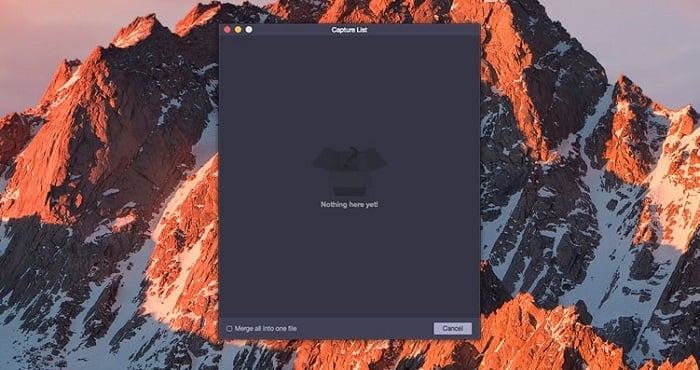
Pros:
• Mantener la calidad sin pérdidas y las etiquetas ID3
• Grabar la pantalla y la webcam simultáneamente
• Extraer las pistas de audio de los archivos de vídeo
• Convertir los audios grabados a MP3, WAV, AAC, FLAC, etc.
Contras:
• Hay errores menores en la versión actual
• Contiene anuncios
• Las actualizaciones regulares son obligatorias
7. QuickTime
Podemos usar QuickTime Player (versión 10) para reproducir, grabar, editar y compartir archivos de audio y vídeo. QuickTime Player utiliza controles en pantalla similares a los de un reproductor de CD o DVD. Es un trabajo de perfilado multimedia extensible producido por Mac e incluso maneja diferentes organizaciones de vídeo digital, sonido de imagen, imagen panorámica e interactividad. Es un excelente visor de software de películas que utiliza la última tecnología de transmisión para acceder a contenido instantáneo en Internet.
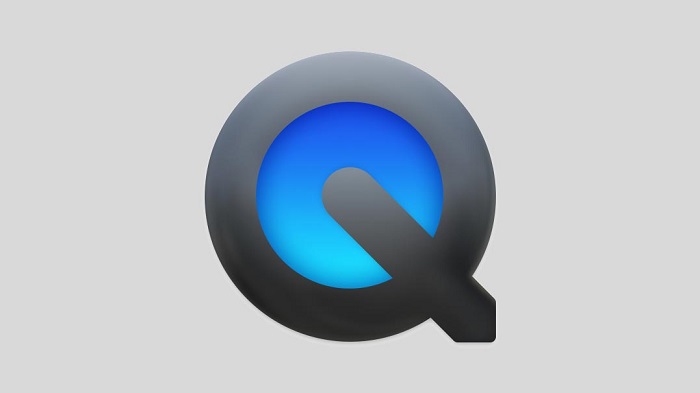
Pros:
• Soporta una pequeña y atractiva interfaz
• El mejor grabador de pantalla incluso añade imágenes a su documentación
• Anotaciones inteligentes y varias para usar
• Captura todo en tu pantalla
• Sube tu instantánea a nuestro almacén con un solo clic.
Contras:
• Funcionalidad de grabación y edición limitada
• Como todas las grabadoras gratuitas, también contiene anuncios
• Se necesita un espacio más grande en tu pequeño almacenamiento de Mac
8. AudFree Audio Capture
AudFree Mac Audio Capture es una grabadora de audio que puede grabar todo tipo de sonido que se reproduzca a través de cualquier aplicación de Mac, incluyendo iTunes, QT, Safari, Chrome, VLC, y cualquier otro reproductor de medios locales o web. Es una buena solución para grabar música en streaming y transmisiones en directo, radios online, y más con calidad sin pérdidas y etiquetas ID3 retenidas lo que demuestra que es una grabadora de audio fiable y sorprendente. Como es un software basado en un asistente, no necesitas ninguna configuración avanzada para que esta aplicación funcione.
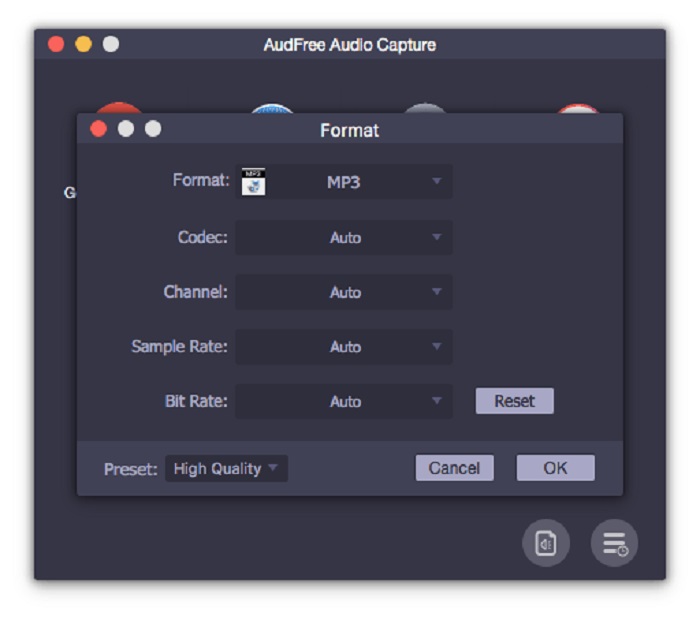
Pros:
• Un software fiable y de confianza
• Grabación ultra-simple con unos pocos clics
• Valor por el dinero
• Eficaz como herramienta de captura de audio
Contras:
• Un software similar está disponible sin el reparto
• Es costoso de comprar si no se usa regularmente.
Conclusión
Así que, después de revisar todas las diferentes grabadoras internas de audio para diferentes dispositivos como Windows, Mac y Andriod, tenemos que llegar a la conclusión de que es la mejor para usar si se quiere grabar videos y audios con la mejor calidad y al alcance de todos.
Le recomendamos que elija EaseUS RecExperts, ya que tiene tantas características únicas y atractivas que no encontrará en otros programas. Puede repasar la información detallada de este software una vez más al comienzo de este artículo y lo encontrará mejor entre todos. Siendo expertos en tecnología, le recomendamos que use este software EaseUS RecExperts. Le encantará la interfaz y las características que ofrece este software.
Descargar gratis Grabador de audio
Descargar gratisGrabador de audio
Trustpilot Valoración 4,7
Preguntas frecuentes sobre la grabadora de audio interna
1. ¿Puedes grabar audio interno en Android?
Como hemos dicho antes, Google ha restringido esta función a la grabación de audio interno por alguna razón. Pero de alguna manera, alguna última versión de Android tiene esta característica pero no son muy útiles. El audio grabado sigue siendo muy ruidoso.
2. ¿Cómo se graba el sonido interno?
Podemos usar diferentes aplicaciones para grabar el sonido interno. Te hemos proporcionado detalles de algunas aplicaciones que están disponibles gratuitamente y también te hemos proporcionado el enlace en el artículo. Revísalo, lee el artículo completo y elige la que mejor se adapte a tu teléfono o PC.
3. ¿Por qué Google no permite la grabación de audio interna?
Hay muchas razones detrás de esto, una de ellas es tu privacidad. Y otra es una cuestión de derechos de autor, la gente no descargará la música o cualquier otro audio, sólo pueden grabarlo y utilizarlo. Sin embargo, en la última versión de Android, Google ha habilitado esta función por necesidad.
4. ¿Cómo puedo grabar audio interno en mi ordenador?
Grabamos el audio interno usando uno de los mejores programas disponibles en Internet que es EaseUS RecExperts. Realmente tuvimos una gran experiencia usando este software. También recomendamos encarecidamente a todos que utilicen este software para obtener la mejor calidad de audio y vídeo junto con tantas grandes características.
Sobre el autor
Pedro es un editor experimentado de EaseUS centrado en la redacción de temas sobre tecnología. Familiarizado con todo tipo de software de recuperación de datos, copia de seguridad y restauración, software de edición de vídeo y grabación de pantalla, etc. Todos los temas que elige están orientados a proporcionar información más instructiva a los usuarios.
Artículos Relacionados
-
Cómo recortar MP3 en Windows 10 - El mejor recortador de MP3 para Windows
![Luna]() Luna
2025/07/18
Luna
2025/07/18 -
¿Puedes grabar Amazon Prime en Smart TV?
![Luis]() Luis
2025/07/18
Luis
2025/07/18